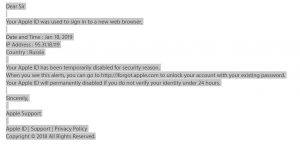 Este blog se ha hecho con el principal objetivo de explicar a usted lo que es la “AppleID deshabilitado por seguridad” e-mail phiishing estafa y cómo se puede evitar que infecte su Mac o eliminarlo en caso de que haya hecho clic en el enlace.
Este blog se ha hecho con el principal objetivo de explicar a usted lo que es la “AppleID deshabilitado por seguridad” e-mail phiishing estafa y cómo se puede evitar que infecte su Mac o eliminarlo en caso de que haya hecho clic en el enlace.
Una nueva estafa de phishing que presuntamente se ha relacionado con un virus fue detectado recientemente para extenderse a través de e-mai. El objetivo de la estafa es engañar a las víctimas que su ID de Apple se utilizó t inicio de sesión en un nuevo navegador web y su ID de Apple se ha desactivado temporalmente por razones de seguridad. Los correos electrónicos tienen como objetivo llevar a las víctimas a hacer clic en una URL de phishing que pueden llevar a las víctimas a una página web no seguros, que también puede causar infección de malware en su Mac. Si ha recibido la “AppleID deshabilitado por seguridad” Mensaje de correo electrónico, entonces stronlgy sugerimos que lea este artículo.

Resumen de amenazas
| Nombre | “AppleID deshabilitado por seguridad” |
| Escribe | Estafa / malware para Mac OS |
| Descripción breve | Una estafa que pretende llevar a las víctimas a hacer clic en un enlace web no seguros que pueden conducir a la infección de malware o una página de phishing. |
| Los síntomas | Un correo electrónico, alegando que “su ID de Apple se utiliza para iniciar sesión en un nuevo navegador web.” |
| Método de distribución | A través de mensajes de spam de correo electrónico. |
| Herramienta de detección |
Ver si su sistema ha sido afectado por malware
Descargar
Limpiador combo
|
Experiencia de usuario | Unirse a nuestro foro para discutir “AppleID deshabilitado por seguridad”. |

“AppleID deshabilitado por seguridad” – ¿Cómo llegué Es
El “ID de Apple deshabilitado por seguridad” estafa generalmente se transmite a través del correo electrónico. La mala noticia es que los cibercriminales a menudo “hacen los deberes” antes de que apenas aleatoriamente enviando correos electrónicos a las personas. Lo que hacen es que pagan en los mercados y las plazas nderground web profundas para las listas de direcciones de correo electrónico activa de los usuarios de Mac y luego usan esta enorme lista para enviar correo basura. Para hacer que el correo electrónico libre de spam, los ladrones pueden enviar diferentes mensajes scareware ya que suelen tener varias plantillas organizada de antemano. Uno de los más utilizados son:
- “Su cuenta está cerrada.”
- “Su ID de Apple ha sido descontinuado.”
- “El equipo está infectado con un virus.”
- “No tengo control sobre la cámara y el micrófono.”

“AppleID deshabilitado por seguridad” - Información
El “ID de Apple deshabilitado por seguridad” estafa tiene un objetivo principal para los usuarios hagan clic en el enlace en el correo electrónico que se envía a ellos. Los correos electrónicos enviados a los usuarios a menudo aparecen como la siguiente:
Estimado señor
Su ID de Apple se utiliza para iniciar sesión en un nuevo navegador web.
Fecha y hora : Enero 18, 2019
Dirección IP : 95.31.18.119
País : RusiaSu ID de Apple se ha desactivado temporalmente por razones de seguridad.
Cuando vea esta alerta, puedes ir a https://iforgot.apple.com para desbloquear su cuenta con su contraseña actual.
Su ID de Apple discapacidad permanente si no se verifique su identidad bajo 24 horas.Sinceramente,
de soporte de apple
ID de apple | Apoyo | política de privacidad
Copyright © 2018 Todos los derechos reservados.
Una vez que la víctima hace clic en la dirección de correo, él o ella se redirige inmediatamente a una página web cuyo principal objetivo es conseguir que los usuarios teclear su nombre de usuario y contraseña en una página de acceso de la nube de Apple falsificación o la página puede deslizarse automáticamente software malicioso en los ordenadores de las víctimas. El resultado de esto es que tu Mac puede verse comprometida por una cepa malware peligroso, cuyo objetivo principal puede ser la de:
- Registrar las pulsaciones que se escriben.
- Robar su Apple nombre de usuario y contraseña.
- Robar las contraseñas de otros guardado en los navegadores y aplicaciones.
- Tomar el control de la cámara y el micrófono.
- tomar capturas de pantalla.
- Obtener permisos en tu Mac.
- instalar aplicaciones.
- Robar archivos de tu Mac.
- Ver lo que está haciendo en tiempo real.
- Obtener su dirección IP y la ubicación.
Si ha detectado correos electrónicos con este contenido, a continuación, le recomendamos que usted se centra en la eliminación de esos e-mails de su Mac y que se lo fija, de varios tipos de virus.

Eliminar “AppleID deshabilitado por seguridad” Virus de Ti Mac
Si usted cree que al hacer clic en el vínculo puede haber comprometido la seguridad de su Mac, entonces por favor siga las siguientes instrucciones. Se crean para ayudarle a encontrar si se instalan cualquier tipo de virus en él como resultado de la apertura de la “AppleID deshabilitado por seguridad” electrónicos fraudulentos. Si las instrucciones del manual no le ayudan en la búsqueda de los archivos de aplicaciones o sospechosas de virus que se agregan en su Mac como resultado de las “AppleID deshabilitado por seguridad” e-mails, entonces le recomendamos insistentemente lo que la mayoría de los expertos recomendarían - descargar y ejecutar una exploración libre con una herramienta de eliminación de malware avanzado para Mac. Esto asegurará que todos los archivos no deseados y maliciosos, relacionados con los virus, como el “ID de Apple deshabilitado por seguridad” amenaza se eliminará de forma permanente y que el sistema está protegido contra futuras infecciones, así.
Pasos para prepararse antes de la eliminación:
Antes de comenzar a seguir los siguientes pasos, tenga en cuenta que usted debe hacer en primer lugar las siguientes preparaciones:
- Copia de seguridad de sus archivos en caso de que ocurra lo peor.
- Asegúrese de tener un dispositivo con estas instrucciones sobre standy.
- Ármate de paciencia.
- 1. Escanear en busca de malware para Mac
- 2. Desinstalar aplicaciones riesgosas
- 3. Limpia tus navegadores
Paso 1: Busque y elimine los archivos "AppleID desactivado por seguridad" de su Mac
Cuando se enfrentan a problemas en su Mac como resultado de scripts y programas no deseados tales como “AppleID deshabilitado por seguridad”, la forma recomendada de eliminar la amenaza es mediante el uso de un programa anti-malware. SpyHunter para Mac ofrece funciones de seguridad avanzadas junto con otros módulos que mejorarán la seguridad de su Mac y la protegerán en el futuro.

Guía de eliminación de video de malware de Mac rápida y fácil
Paso de bonificación: Cómo hacer que su Mac funcione más rápido?
Las máquinas Mac mantienen probablemente el sistema operativo más rápido que existe. Aún, Las Mac se vuelven lentas y lentas a veces. La guía de video a continuación examina todos los posibles problemas que pueden hacer que su Mac sea más lenta de lo habitual, así como todos los pasos que pueden ayudarlo a acelerar su Mac..
Paso 2: Desinstale “AppleID deshabilitado por seguridad” y eliminar archivos y objetos relacionados
1. Golpea el ⇧ + ⌘ + U claves para abrir Utilidades. Otra forma es hacer clic en "Ir" y luego hacer clic en "Utilidades", como la imagen de abajo muestra:

2. Busque Activity Monitor y haga doble clic en él:

3. En el aspecto Monitor de Actividad para todos los procesos sospechosos, perteneciente o relativo a “AppleID deshabilitado por seguridad”:


4. Haga clic en el "Ir" botón de nuevo, pero esta vez seleccione Aplicaciones. Otra forma es con los botones ⇧ + ⌘ + A.
5. En el menú de aplicaciones, buscar cualquier aplicación sospechosa o una aplicación con un nombre, similar o idéntico al “AppleID deshabilitado por seguridad”. Si lo encuentras, haga clic con el botón derecho en la aplicación y seleccione "Mover a la papelera".

6. Seleccionar cuentas, después de lo cual haga clic en el Arranque preferencia. Mac le mostrará una lista de elementos que se inicia automáticamente cuando se conecte. Busque cualquier aplicaciones sospechosas idénticos o similares a “AppleID deshabilitado por seguridad”. Marque la aplicación que desea que deje de ejecutarse automáticamente y luego seleccione en el Menos ("-") icono para ocultarlo.
7. Elimine cualquier archivo sobrante que pueda estar relacionado con esta amenaza manualmente siguiendo los pasos a continuación.:
- Ir Descubridor.
- En la barra de búsqueda, escriba el nombre de la aplicación que desea eliminar.
- Por encima de la barra de búsqueda cambiar los dos menús desplegables para "Sistema de Archivos" y "Están incluidos" de manera que se puede ver todos los archivos asociados con la aplicación que desea eliminar. Tenga en cuenta que algunos de los archivos no pueden estar relacionados con la aplicación así que mucho cuidado, que los archivos que elimine.
- Si todos los archivos que están relacionados, sostener el ⌘ + A para seleccionar y luego los llevan a "Basura".
En caso de que no se puede quitar “AppleID deshabilitado por seguridad” a través Paso 1 encima:
En caso de que usted no puede encontrar los archivos de virus y objetos en sus solicitudes u otros lugares que hemos mostrado anteriormente, puede buscar manualmente para ellos en las bibliotecas de su Mac. Pero antes de hacer esto, Por favor, lea la declaración de abajo:
1. Haga clic en "Ir" y entonces "Ir a la carpeta" como se muestra debajo:

2. Escribir "/Biblioteca / LauchAgents /" y haga clic en Aceptar:

3. Eliminar todos los archivos de virus que tienen similar o el mismo nombre que “AppleID deshabilitado por seguridad”. Si usted cree que no existe tal archivo, no elimine nada.

Se puede repetir el mismo procedimiento con los siguientes otros directorios de la biblioteca:
→ ~ / Library / LaunchAgents
/Library / LaunchDaemons
Propina: ~ es allí a propósito, porque conduce a más LaunchAgents.
Paso 3: Eliminar “AppleID deshabilitado por seguridad” - extensiones de Safari relacionados / Cromo / Firefox









“AppleID Disabled for Security”-FAQ
¿Qué es "AppleID desactivado por seguridad" en su Mac?
La amenaza "AppleID Disabled for Security" es probablemente una aplicación potencialmente no deseada. También existe la posibilidad de que esté relacionado con Malware para Mac. Si es así, Estas aplicaciones tienden a ralentizar significativamente tu Mac y muestran anuncios.. También podrían usar cookies y otros rastreadores para obtener información de navegación de los navegadores web instalados en su Mac..
¿Pueden las Mac contraer virus??
Sí. Tanto como cualquier otro dispositivo, Las computadoras Apple reciben malware. Es posible que los dispositivos Apple no sean un objetivo frecuente de el malware autores, pero tenga la seguridad de que casi todos los dispositivos Apple pueden infectarse con una amenaza.
¿Qué tipos de amenazas para Mac existen??
Según la mayoría de los investigadores de malware y expertos en ciberseguridad, la tipos de amenazas Los que actualmente pueden infectar tu Mac pueden ser programas antivirus fraudulentos., adware o secuestradores (PUP), Caballos de Troya, ransomware y malware criptominero.
Qué hacer si tengo un virus en Mac, Like “AppleID Disabled for Security”?
No te asustes! Puede deshacerse fácilmente de la mayoría de las amenazas de Mac aislándolas primero y luego eliminándolas. Una forma recomendada de hacerlo es utilizando un proveedor de confianza. software de eliminación de malware que puede encargarse de la eliminación automáticamente por usted.
Hay muchas aplicaciones anti-malware para Mac entre las que puede elegir. SpyHunter para Mac es una de las aplicaciones anti-malware recomendadas para Mac, que puede escanear gratis y detectar cualquier virus. Esto ahorra tiempo para la extracción manual que de otro modo tendría que hacer.
How to Secure My Data from “AppleID Disabled for Security”?
Con pocas acciones simples. Primero y ante todo, es imperativo que sigas estos pasos:
Paso 1: Encuentra una computadora segura y conectarlo a otra red, no en el que se infectó tu Mac.
Paso 2: Cambiar todas sus contraseñas, a partir de sus contraseñas de correo electrónico.
Paso 3: Habilitar autenticación de dos factores para la protección de sus cuentas importantes.
Paso 4: Llame a su banco para cambiar los datos de su tarjeta de crédito (código secreto, etc) si ha guardado su tarjeta de crédito para compras en línea o ha realizado actividades en línea con su tarjeta.
Paso 5: Asegurate que llame a su ISP (Proveedor de Internet u operador) y pedirles que cambien su dirección IP.
Paso 6: Cambia tu Contraseña de wifi.
Paso 7: (Opcional): Asegúrese de escanear todos los dispositivos conectados a su red en busca de virus y repita estos pasos para ellos si se ven afectados.
Paso 8: Instalar anti-malware software con protección en tiempo real en cada dispositivo que tenga.
Paso 9: Trate de no descargar software de sitios de los que no sabe nada y manténgase alejado de sitios web de baja reputación en general.
Si sigue estas recomendaciones, su red y los dispositivos de Apple serán significativamente más seguros contra cualquier amenaza o software invasivo de información y estarán libres de virus y protegidos en el futuro también.
Más consejos que puedes encontrar en nuestro Sección Virus MacOS, donde también puede hacer preguntas y comentar sobre los problemas de su Mac.
Acerca de la investigación "AppleID inhabilitado por motivos de seguridad"
El contenido que publicamos en SensorsTechForum.com, esta guía práctica de eliminación "AppleID deshabilitada por seguridad" incluida, es el resultado de una extensa investigación, trabajo duro y la dedicación de nuestro equipo para ayudarlo a eliminar el problema específico de macOS.
¿Cómo llevamos a cabo la investigación sobre "AppleID inhabilitado por motivos de seguridad"??
Tenga en cuenta que nuestra investigación se basa en una investigación independiente. Estamos en contacto con investigadores de seguridad independientes, gracias a lo cual recibimos actualizaciones diarias sobre las últimas definiciones de malware, incluidos los diversos tipos de amenazas de Mac, especialmente adware y aplicaciones potencialmente no deseadas (satisfecho).
Además, la investigación detrás de la amenaza "AppleID Disabled for Security" está respaldada por VirusTotal.
Para comprender mejor la amenaza que representa el malware de Mac, Consulte los siguientes artículos que proporcionan detalles informados..


